Como desativar a barra lateral no Windows 8.1
A barra Charms é um dos novos recursos introduzidos no Windows 8 e permite que você acesse rapidamente a pesquisa, configurações, dispositivos e compartilhe charms. A barra Charms pode ser revelada no Windows 8 e Windows 8.1 movendo o cursor do mouse para o canto superior ou inferior direito da tela ou pressionando simultaneamente o logotipo do Windows e as teclas C. Os usuários da tela sensível ao toque podem acessar o mesmo deslizando a partir da borda direita da tela.

Desde o lançamento do Windows 8.1, vários blogs abordaram como desabilitar a barra Charms no Windows 8.1 sem usar ferramentas de terceiros. Todos os guias por aí sugerem que você clique com o botão direito do mouse na barra de tarefas, clique em Propriedades, mude para a guia Navegação e desmarque a opção intitulada Quando eu apontar para o canto superior direito, mostrar os botões. Alguns blogs sugerem que você desmarque a mesma opção nas configurações do PC para desativar a barra Charms.
A verdade é que não se pode desabilitar completamente a barra Charms desmarcando a opção mencionada acima nas Propriedades da Barra de Tarefas e Navegação ou nas configurações do PC. Em outras palavras, a opção ajuda a desativar parcialmente a barra Charms, já que você ainda pode revelar a barra Charms apontando o cursor do mouse para o canto inferior direito da tela.

Para desabilitar completamente a barra Charms no Windows 8.1, você deve usar ferramentas gratuitas como o software Metro Killer, Skip Metro Suite ou Classic Shell. Não seria legal se fosse possível impedir que o Windows 8.1 mostrasse a barra Charms quando você apontar o ponteiro do mouse para o canto inferior ou superior direito da tela e torná-lo menos irritante?
Sim, é possível impedir que a barra Charms apareça quando você move o ponteiro do mouse para o canto superior ou inferior direito da tela. Conclua as instruções mencionadas abaixo para tornar a barra Charms menos irritante no Windows 8.1.
Desative parcialmente a barra de botões no Windows 8.1
Etapa 1: Abra a caixa de diálogo Executar pressionando simultaneamente as teclas Windows + R. Na caixa, digite Regedit.exe e pressione a tecla Enter para abrir o Editor do Registro. Clique no botão Sim ao ver a caixa UAC.

Etapa 2: No Editor do Registro, navegue até a seguinte chave:
HKEY_CURRENT_USER \\ Software \\ Microsoft \\ Windows \\ CurrentVersion \\ ImmersiveShell \\ EdgeUi
Etapa 3: no lado direito, crie um novo valor DWORD (32 bits) e renomeie-o como DisableCharmsHint e, em seguida, altere seu valor do padrão 0 (zero) para 1 (um).


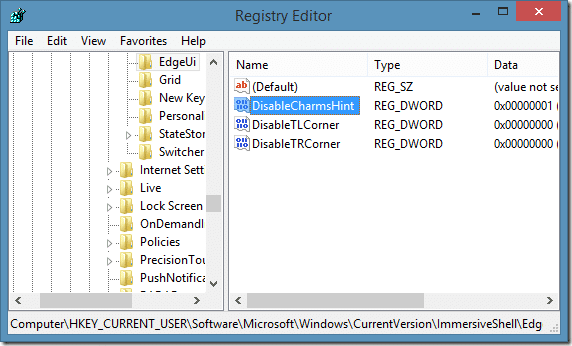
Etapa 4: feche o Editor do Registro, saia e entre novamente para aplicar o ajuste. É isso!
A partir daqui, o Windows não mostrará a barra Charms quando você mover o ponteiro do mouse para o canto superior ou inferior direito da tela. No entanto, você ainda pode acessar a barra Charms movendo o ponteiro do mouse do canto superior direito para o canto inferior direito (ou vice-versa) ou pressionando as teclas do Windows + C.
E se você quiser desativar completamente a Charms bar, use Skip Metro Suite.